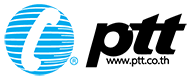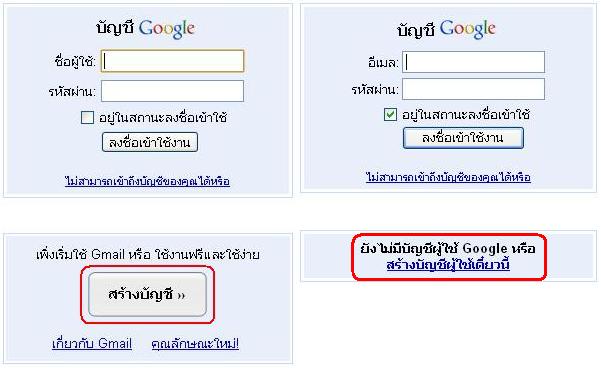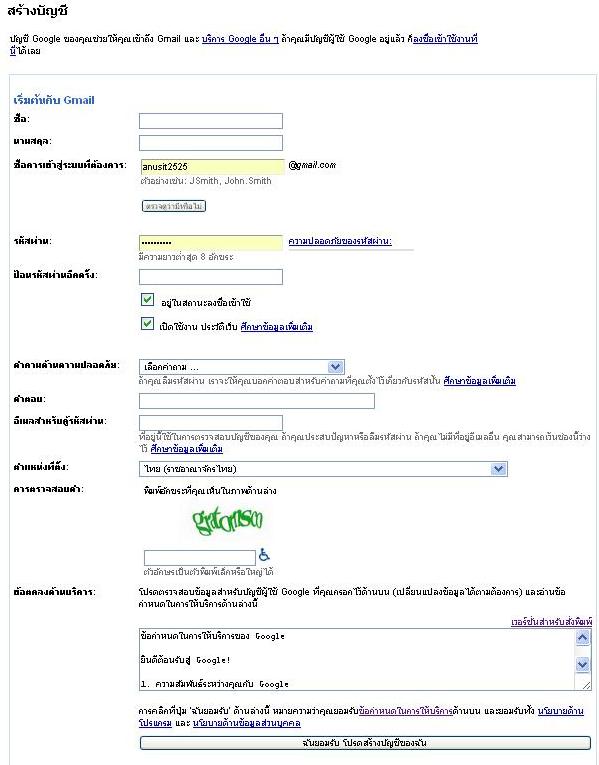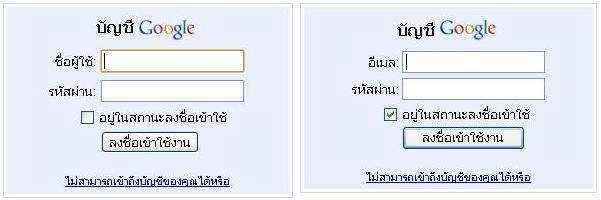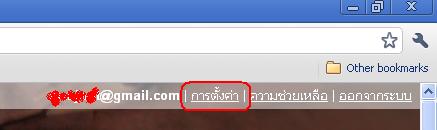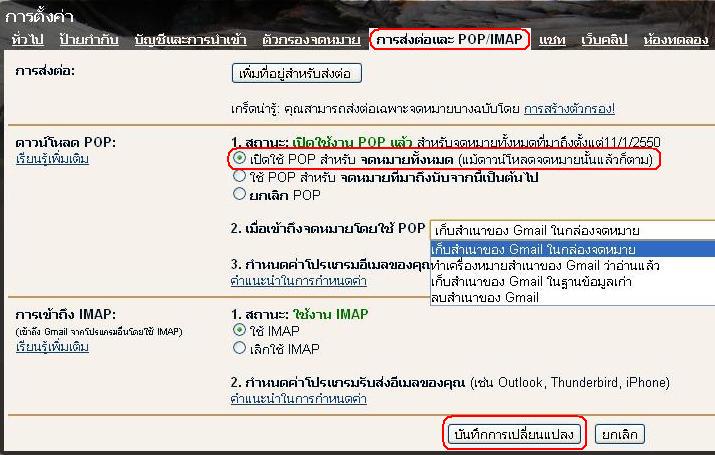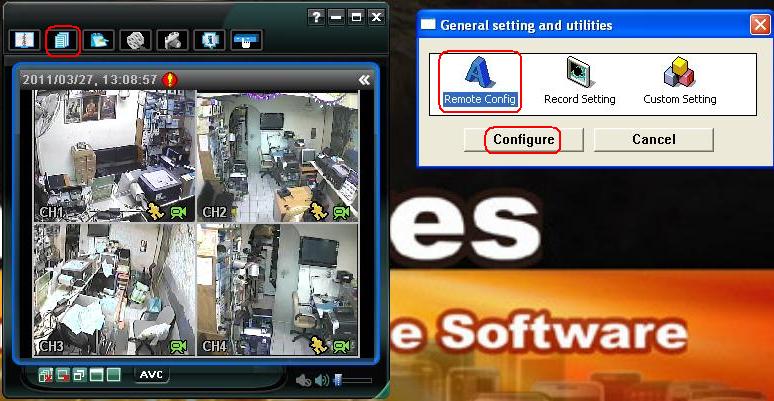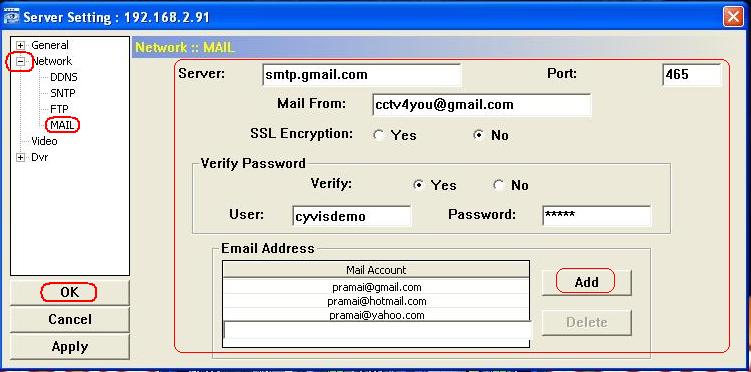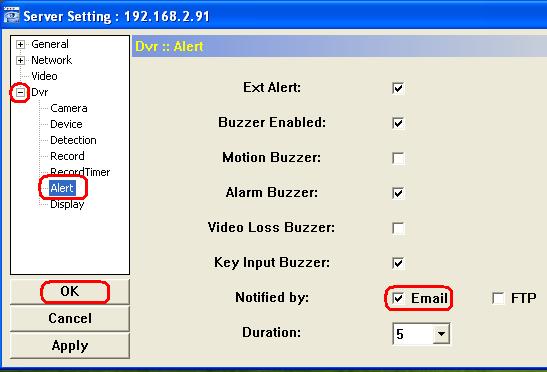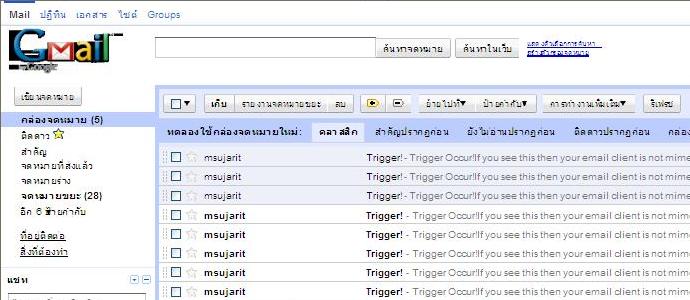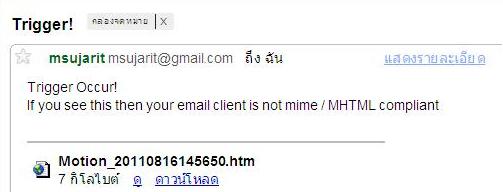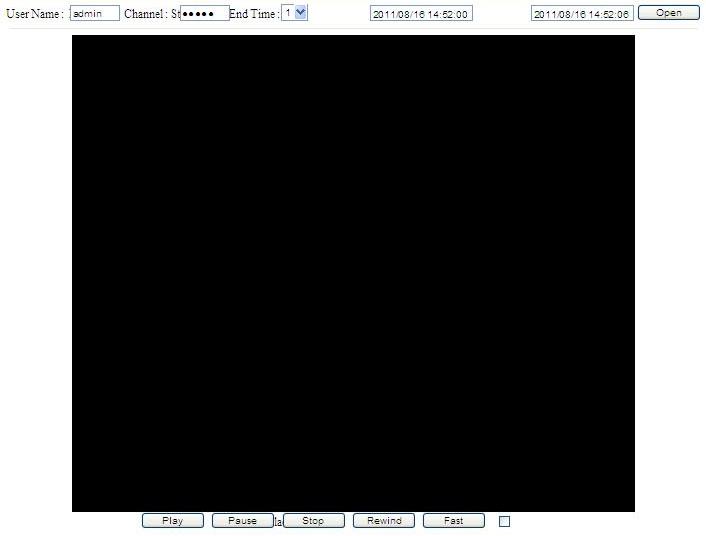หลังจากได้ติดตั้งอุปกรณ์เตือนภัยแบบต่างๆเสร็จแล้ว (หรือให้เตือนการเคลื่อนไหวอย่างเดียวก็ได้)ที่นี้เรามาตั้งค่าให้เครื่องดีวีอาร์เตือนทางอีเมล์กัน
หมายเหตุ
ดีวีอาร์บางเครื่องเตือนพร้อมกับส่งภาพเหตุการณ์ บางเครื่องส่งแค่ข้อความกล้องช่องไหน วันเวลาดีวีอาร์รุ่นเก่าๆที่ไม่สามารถเปลี่ยนเลขพอร์ทได้ อาจจะไม่สามารถส่งอีเมล์เตือนได้ เช่น25,Gmail=465
อุปกรณ์และบริการที่ต้องใช้
1.ดีวีอาร์ ที่มีฟังชั่นเตือนทางอีเมล์ และตั้งให้สามารถดูทางอินเตอร์เน็ทได้แล้ว
2.อุปกรณ์เซ็นเซอร์แบบต่างๆ ที่ยังใช้ได้ดี และต่อสายเรียบร้อยแล้ว (ถ้าไม่ใช้ไม่ต้องต่อก็ได้ เตือนเคลื่อนไหวอย่างเดียว)
3.โมเด็มเร้าเตอร์ และอินเตอร์เน็ทความเร็วสูง
4.อีเมล์แบบ POP (ถ้ายังไม่มีจะสอนวิธีสมัคร)
5.คอมพิวเตอร์ที่มีพอร์ทแลน และมีโปรแกรม Video Viewer
วิธีทำ
1.เครื่องดีวีอาร์ต้องสามารถดูทางอินเตอร์เน็ทได้ หรือตั้งให้สามารถส่งเมล์ออกได้
2.เครื่องคอมพิวเตอร์ที่ใช้ตั้งค่า ควรจะมีโปรแกรม Video Viewer (ถ้าไม่มีใช้ IEได้)
3.โมเด็มเร้าเตอร์ตั้งค่าให้ใช้อินเตอร์เน็ทได้ และทำพอร์ทฟอร์เวิร์ดเรียบร้อยแล้ว
ถ้ามีอีเมล์แบบ POP อยู่แล้วข้ามไป
การตั้งค่าดีวีอาร์ให้ส่งอีเมล์ โดยใช้โปรแกรม Video Viewer
วิธีสมัคร Email แบบ POP ของ Google mail หรือG mail
เปิดคอมพิวเตอร์และต่ออินเตอร์เน็ทที่ช่อง Address พิมพ์ www.google.co.th หรือwww.google.com แล้ว Enter จะปรากฏดังรูป
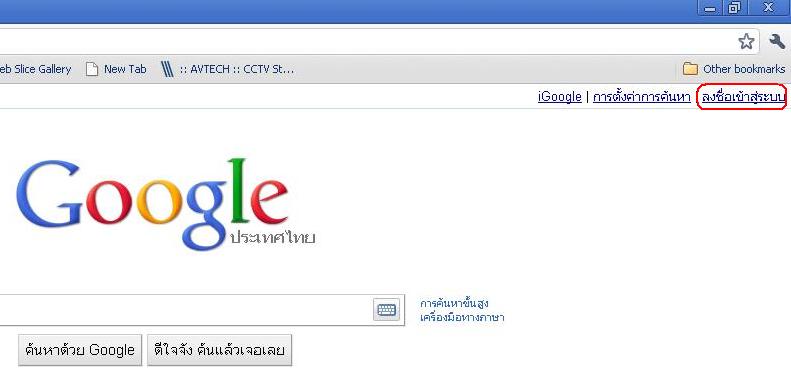
คลิ๊กตรง ลงชื่อเข้าสู่ระบบ (ในกรอบสีแดง)
แล้วจะปรากฏอีกหน้าต่างหนึ่งดังรูป
จะมีแบบฟอร์มสร้างบัญชี ให้กรอกข้อมูลที่จำเป็นในการสมัครอีเมล์
ชื่อ ชื่อผู้ใช้อีเมล์ (ชื่อเล่น / ชื่อจริง ก็ได้แต่ต้องใส่)
นามสกุล นามสกุลผู้ใช้อีเมล์ (จริงหรือปลอมก็ได้)
ชื่อการเข้าระบบที่ต้องการ ต้องไม่ซ้ำกับใครๆ ในโลกนี้ (จำเป็นต้องใส่ ลองชื่อ+ตัวเลข)
ลองใส่ดูแล้วคลิก ตรวจว่ามีหรือไม่ ถ้าซ้ำก็เปลี่ยนใหม่
รหัสผ่าน ต้องมีความยาว 8ตัว ตัวเลขและหรืออักขระ (ไม่ใช้ภาษาไทย)
ป้อนรหัสผ่านอีกครั้ง กรอกรหัสผ่านซ้ำเหมือนเดิมอีกครั้ง
อยู่ในสถานะลงชื่อใช้งาน ติ๊กไว้ เข้าอีเมล์อีกไม่ต้องใส่รหัสผ่าน (เอาหรือไม่เอาก็ได้)
เปิดใช้งาน ประวัติเวบ ติ๊กไว้ จะบันทึกการใช้งานทุกครั้ง (เอาหรือไม่เอาก็ได้)
คำถามด้านความปลอดภัย ใช้เวลาลืมรหัสผ่าน แล้วจะขอใหม่จะถามคำถามนี้
คำตอบ กรอกคำตอบเอง
อีเมล์สำหรับกู้รหัสผ่าน Google จะส่งรหัสผ่านใหม่ไปยังอีเมล์สำรองนี้ (ไม่มีว่างไว้)
ตำแหน่งที่ตั้ง ประเทศที่คุณอาศัยอยู่
การตรวจสอบคำ กรอกตัวอักขระที่ปรากฏให้ถูกต้อง
(เพื่อยืนยันว่าผู้สมัครเป็นคน (มนุษย์) ไม่ใช่บอท (Bot))
แล้วคลิ๊ก ฉันยอมรับ โปรดสร้างบัญชีของฉัน
หลังจากที่คลิ๊ก ฉันยอมรับ โปรดสร้างบัญชีของฉัน แล้ว
คุณก็มีอีเมล์ที่สามารถใช้ได้ทั่วๆไปแล้ว
วิธีเช็คเมล์
เปิดอินเตอร์เน็ท แล้วพิมพ์ www.google.co.th แล้ว Enter
คลิ๊ก ลงชื่อเข้าสู่ระบบ
ใส่ ชื่อผู้ใช้ และ รหัสผ่าน
คลิ๊ก ลงชื่อเข้าใช้งาน
อยู่ในสถานะลงชื่อเข้าใช้งาน จะติ๊กหรือไม่ก็ได้ (ถ้าติ๊กไว้เวลาเข้าเช็คอีเมล์อีกไม่ต้องใส่รหัสผ่าน)
เสร็จแล้วคลิก ลงชื่อเข้าสู่ระบบ
ใส่ ชื่อผู้ใช้ ชื่อที่ลงทะเบียนไว้กับ Google เช่น username@gmail.com เป็นต้น
ใส่ รหัสผ่าน รหัสผ่านที่ลงทะเบียนไว้กับ Google เวลากรอกจะกลายเป็นดอกจัน
ติ๊ก อยู่ในสถานะลงชื่อเข้าใช้ (ถ้าไม่ติ๊ก เวลาเข้าดูอีเมล์อีกครั้งต้องใส่รหัสอีก)
แล้วคลิ๊ก ลงชื่อเข้าใช้งาน
ถ้าลืมรหัสผ่าน คลิก ไม่สามารถเข้าถึงบัญชีของคุณได้หรือ
หลังจากคลิ๊ก ลงชื่อเข้าใช้งาน จะปรากฏหน้าต่างนี้
คลิ๊ก การตั้งค่า แล้วจะปรากฏ
คลิ๊ก การส่งต่อและ POP/IMAP? แล้วติ๊ก เปิดใช้ POP สำหรับจดหมายทั้งหมด
ข้อ2 เลือกอันไหนก็ได้ตามชอบ ถ้าไม่รู้คงค่าเดิมไว้
แล้วคลิ๊ก บันทึกการเปลี่ยนแปลง
การสมัครอีเมล์แบบ POP ก็สำเร็จ
สามารถใช้อีเมล์นี้ได้ทั่วไป ไม่จำกัดแค่ใช้ส่งการแจ้งเตือนเท่านั้น
การตั้งค่าดีวีอาร์(H.264) ให้ส่งอีเมล์ โดยใช้โปรแกรม Video Viewer
ใช้คอมพิวเตอร์ที่ต่ออยู่กับดีวีอาร์และเลขไอพีอยู่ในวงเดียวกัน (โดเมนเดียวกัน)
เปิดโปรแกรมVideo Viewer และเชื่อมต่อกับดีวีอาร์ให้เรียบร้อย
คลิ๊ก Miscellaneous แล้วคลิก Remote Config แล้วคลิก Config หรือ ดับเบิ้ลคลิก Remote Config ก็ได้
คลิก + หน้า Network เพื่อขยายเมนู แล้วคลิก MAIL แล้วกรอกข้อมูล ดังนี้
Server ถ้าเป็น Google mail ให้ใส่ smtp.gmail.com
Port เลขพอร์ท อาจเป็น 25 หรือ 465 หรืออื่นๆ (Gmail ใช้ 465)
Mail From:=อีเมล์ของผู้ส่ง เช่น ptt_pci@yahoo.com
SSL Encryption:=Yes
Verify Password Verify: = Yes
User:= ชื่อผู้ใช้ที่ลงทะเบียนไว้ เช่น ptt_pci@yahoo.com;
Password:=รหัสผ่านของอีเมล์ ptt_pci@yahoo.com
Email Address อีเมล์ของผู้รับการเตือน เพิ่มได้หลายเมล์ คลิ๊ก Add ถ้าเสร็จแล้ว คลิก Apply เพิ่ออีก คลิก ADD > Apply
ถ้าจะทำขั้นตอนต่อไปยังไม่ต้อง OK ถ้าจะออกจากหน้านี้ คลิก OK
ตั้งค่าการส่งอีเมล์ก็สำเร็จ ที่เหลืออีก1ขั้นตอนคือ จะให้ส่งหรือไม่ส่ง อีเมล์
หลังจากตั้งค่าให้พร้อมส่งอีเมล์แล้ว ต่อไปนี้จะเป็นการตั้งให้ส่งหรือไม่ส่ง
คลิ๊กหน้า DVR เพื่อขยายเมนู แล้วติ๊กAlert
ถ้าให้ส่งอีเมล์ ติ๊กเครื่องหมายถูกหน้าEmail เสร็จแล้วก็ Apply หรือจะออกเลย คลิก OK
ไม่ให้ส่งอีเมล์ ไม่ติ๊กให้ไม่มีเครื่องหมายถูกหน้า Email แล้วก็ Apply หรือจะออกเลย คลิก OK
เสร็จแล้วครับ ทดลองใช้ดู
อย่าลืมเช็คเมล์บ่อยๆ แล้วลบทิ้งบ้างนะครับ
ถ้าตู้จดหมายเต็มจะรับจดหมายใหม่ๆไม่ได้
ถ้ามีการเตือนมากๆ อาจจะลงถังขยะบ้าง ถ้ามากเกินไป อาจถูกบล็อค Email
ต้องใช้ IE เปิดดูนะครับ
เป็นภาพเคลื่อนไหว 5~6 วินาที > คลิก ดาวน์โหลด
ใส่ User Name: และ Password ของดีวีอาร์ ถ้ายังไม่เปลี่ยนเป็น admin ทั้งสองที่
วิธีตรวจเช็ค ถ้าไม่ได้รับเมล์เตือนการเคลื่อนไหว (บางทีจะอยู่ในถังขยะ)
ดูที่ Log ว่ามี Sent Mail Fail หรือไม่ (Log อยู่ใน General)
ถ้ามี Sent Mail Fail: แสดงว่า ตั้งค่า DVR ให้ส่งถูกแล้ว แต่ Email ของผู้ส่งและหรือผู้รับ มีปัญหา อาจไม่ได้ตั้งเป็น POP (3565)